概要
WMAとMP3はどちらもコンピューターで日常的に使用される一般的なオーディオ形式です。MACでWMAをMP3に変換する方法を教えてください。この記事は、MacでWMAをMP3に変換する簡単な方法2つとWindowsで無料で変換する方法を紹介します。
MP3は、ビットレートが適切で、サイズがロスレスミュージックの約1/10である場合に、満足のいく音質を提供できます。 さらに、MP3の互換性は非常に良好であり、考えられるほとんどすべての音楽デバイスでMP3を十分にサポートできます。 ただし、MP3はWMA形式と比較して、特に64 kbps未満の場合、低ビットレートでの音質パフォーマンスが低いと見なされています。 同時に、オーディオの細かいところが失われるため、一部の高品質の曲ではMP3を完全に復元することが困難です。
WMAオーディオは、128kbpsのような通常のビットレートで、低ビットレート(64kbps以下など)でMP3よりも音質が優れています。WMAはWindowsプラットフォームで十分にサポートされています。 ただし、他のプラットフォーム(MACプラットフォームなど)およびさまざまなハードウェアデバイスとの互換性の問題があり、そのサポートはMP3に比べて比較的弱いです。
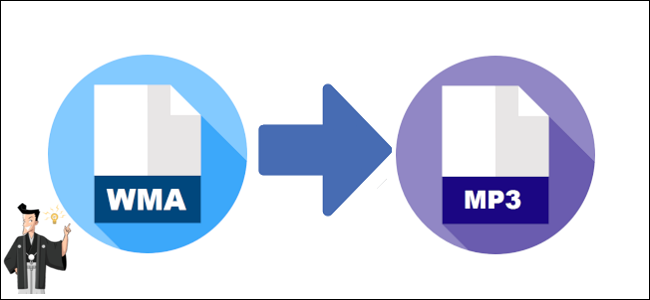

操作簡単 直感的に操作できるインターフェースを持ち、シンプルで初心者向きな操作性。
無料 無料で利用可能。
日本語対応 インターフェースは日本語化されている。
機能豊富 動画分割、動画カット、クロップ、特効、動画字幕、透かし、動画結合、動画カット、回転、音楽追加などの機能ある。
強力 MP4 、flv 、MOV 、 AVI 、 WMVなど各形式動画に対応。Windows 10 、8.1、8、7、Vista、XP等環境対応。
無料無料体験することができます。
豊かな機能動画キャプチャ、動画カット、結合、透かし追加、音楽追...
操作簡単 シンプルで初心者向きな操作性。
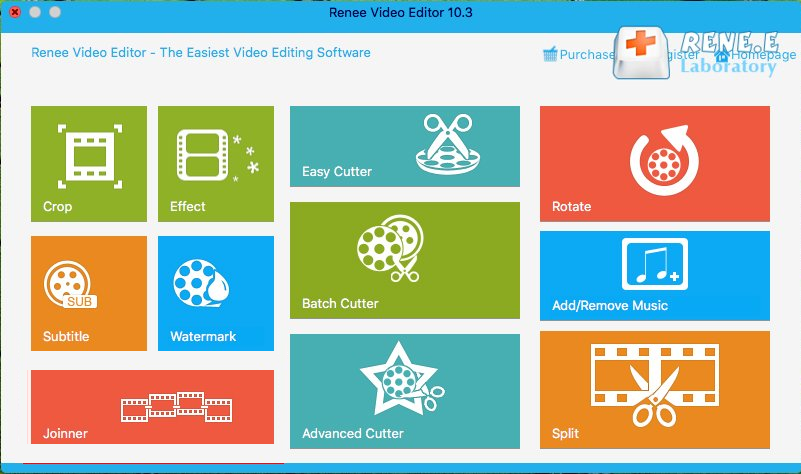
2.[ファイルを追加]をクリックしてWMAファイルを選択します。
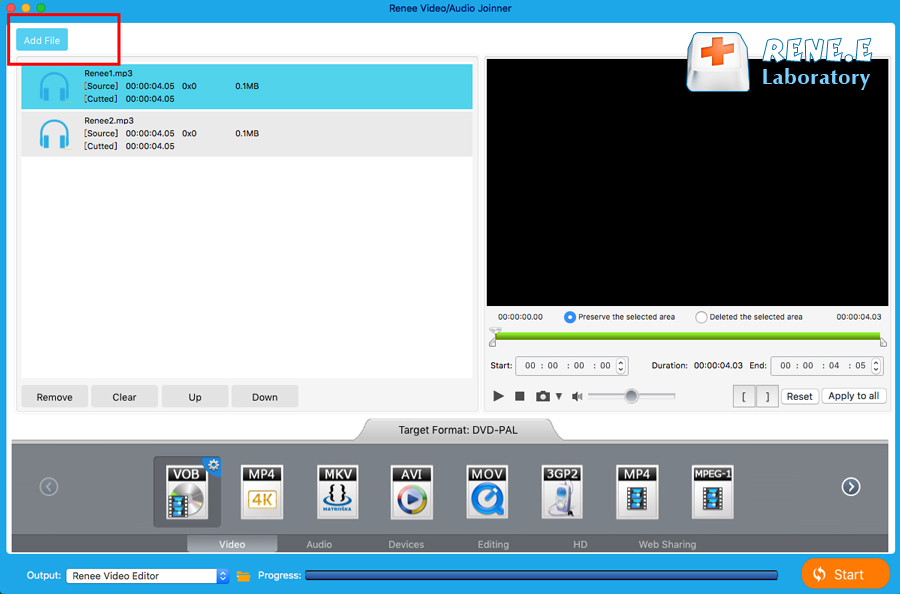
3.出力形式で[オーディオ]> [MP3]をクリックし、[開始]をクリックします。
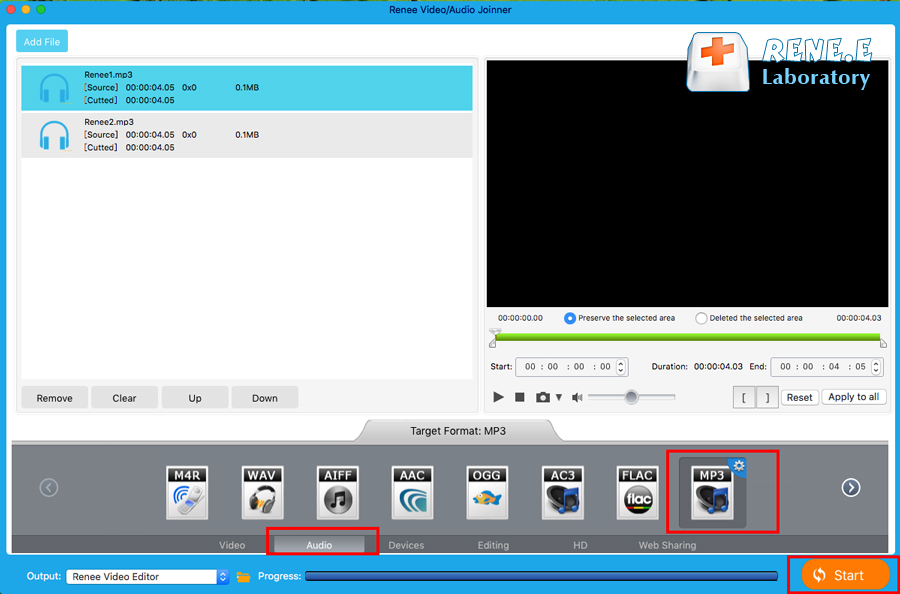
オーディオ形式変換に加えて、Renee Video Editorには多数のビデオおよびオーディオ編集機能があり、ユーザーは簡単に独自のオーディオおよびビデオを作成できます。
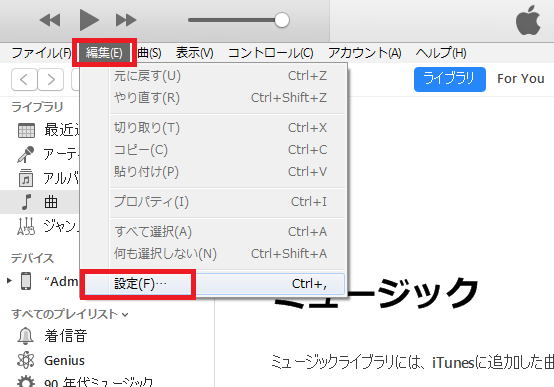
2.「一般」タブの「インポート設定」ボタン(Windows)、または「読み込み設定」ボタン(Mac)をクリックし、表示された画面の「インポート方法」に「MP3エンコード」をクリックします。
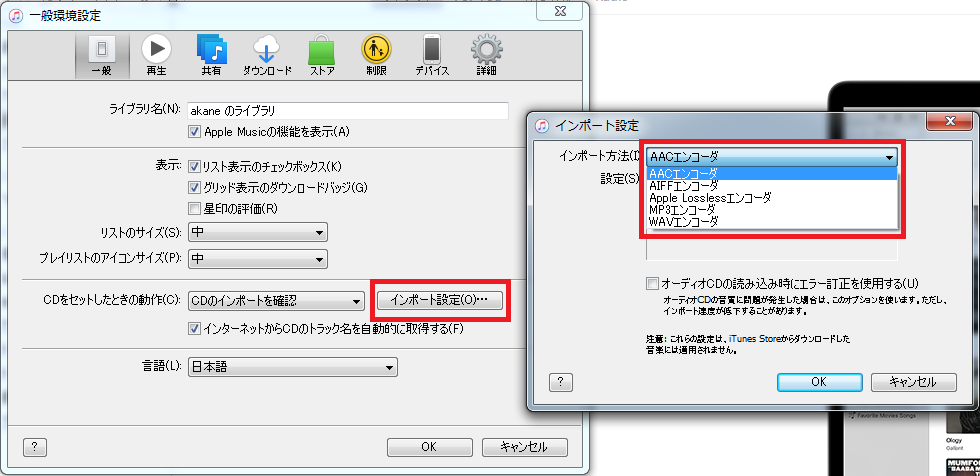
3.キーボードの「Shift」キー(Windows)または「option」キー(Mac)を押しながら、「ファイル」-「変換」-「MP3バージョンを作成」をクリックし、変換したい曲を選択します。選択したファイルがMP3に変換されます。
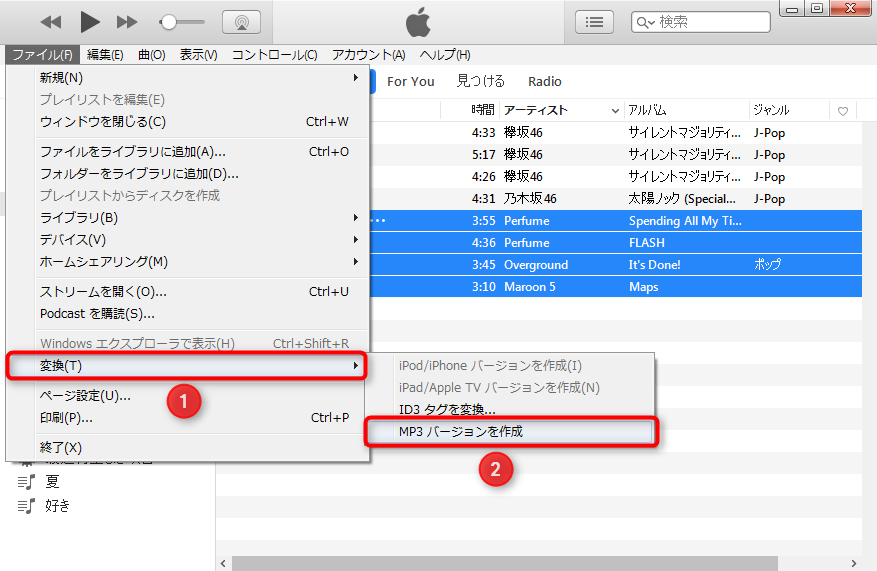

多機能 トリミング、カット、録音、結合、形式変換、動画から音声抽出、ID3タグ編集、iTunesに転送、CDの音楽取出し、CDに焼く、特効追加等機能ある。
無料 フリーで全機能利用可能!(非商用のみ)
強力 MP3 , M4A , WAV , ACC 等各形式音声ファイル対応。Windows 10 , 8.1 , 8 , 7 , Vista , XP対応。
操作容易 操作が直感的にわかりやすい。初心者も簡単に利用可能。
日本語対応 インターフェースは日本語化されている。
多機能 音声録音・編集可能。
無料で強力 多数形式対応。
操作容易 初心者も簡単に利用可能。
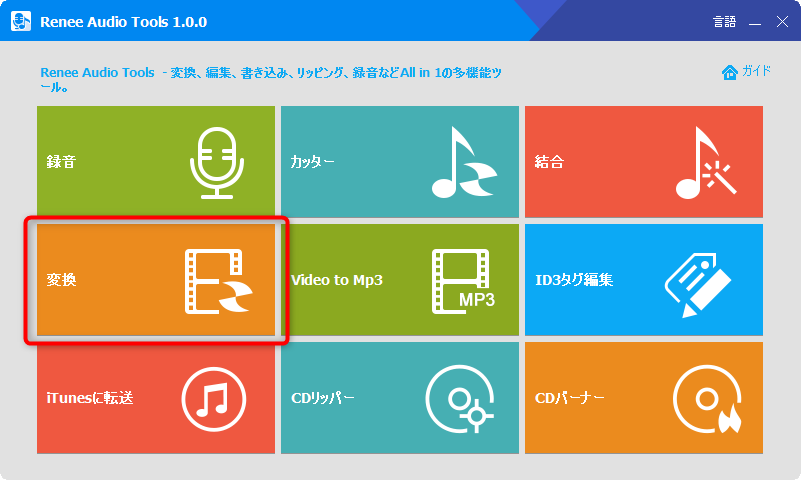
2、「ファイルを追加」をクリックし、wmaの音楽を追加し、出力形式にMP3を選択し、「開始」ボタンをクリックします。
MP3以外、m4a、AAC、AC3、FLAC、WAV、MP2等複数の出力形式を指定可能です。品質、出力先も自由に指定できます。
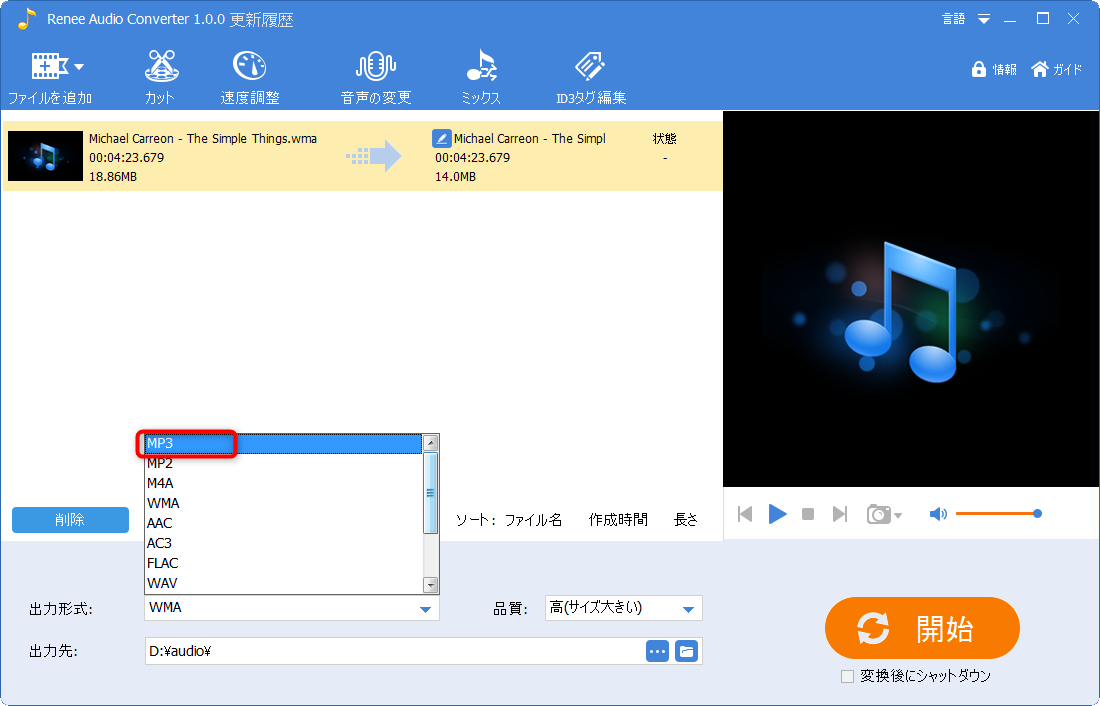
Renee Audio Toolsを使用してオーディオ形式を変換するのは簡単で便利です。変換されたオーディオに対してさまざまな編集を実行することもできます。操作プロセスはシンプルで直感的であり、オーディオ編集を必要とするWindowsユーザーに非常に適しています。
関連記事 :
2020-08-10
Yuki : 動画分割アプリについての紹介が多くあるが、動画編集に詳しくない初心者にとっては難しいかもしれません。 この記事は、5つの最も便利...
2020-02-13
Satoshi : 動画の画質は見る人の視聴体験に直結する重要な要素です。もし画質が悪いと、たとえば、ぼやけている、画面が暗い等の問題があったら、見...
2020-02-13
Imori : 動画制作の時、動画編集ソフトを通して動画を編集する必要があります。 どのように無料で動画をトリミングしますか? この記事は、動画...
2020-02-13
Ayu : MKV動画を分割したい場合はどうしますか? MKV動画再生中に、音と画像は一致していない原因は?この記事無劣化で高速に音ズレなし...
何かご不明な点がございますか?




